电脑连上wifi没有网怎么办
当我们使用电脑连接上WiFi时,期望能够畅快地上网,但有时却会遇到电脑连接上WiFi却无法上网的情况,这种情况可能会让我们感到困惑和无奈。不必过于担心,因为这个问题通常有解决的办法。在本文中我们将探讨一些常见的原因和解决方法,帮助您解决电脑连接上WiFi却无法上网的困扰。无论是对于家庭用户还是办公室人员,这些解决方法都可能适用,并帮助您重新享受畅快的上网体验。
方法如下:
1.当电脑已连接上WiFi,当是上不去网。一般右下角无线网络连接会出现黄色叹号、红叉和灰色,这种请看虽然已经连上WiFi,但是是上不去网的,因为网络连接和路由器的配置可能存在问题。那么我们需要将无线网络连接手动的重置一下,使它重新获取IP地址和DNS地址。
首先右键单击桌面右下角的无线WIFI图标,单击“打开网络和Internet设置”
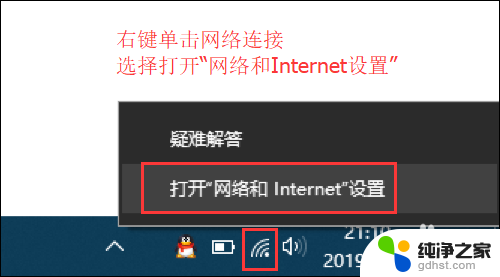
2.
然后找到并点击”WLAN“选项,在右边找到“更改适配器选项”并点击。
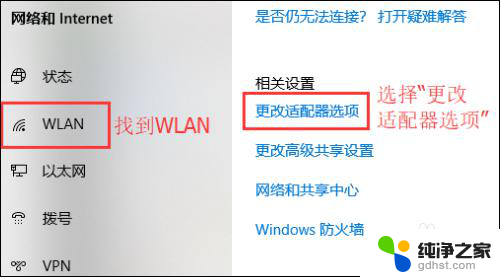
3.在打开的网络连接界面中,找到无线连接“WLAN”。右键单击选择“禁用”,然后会看到WLAN会变成灰色,说明已被成功禁用。
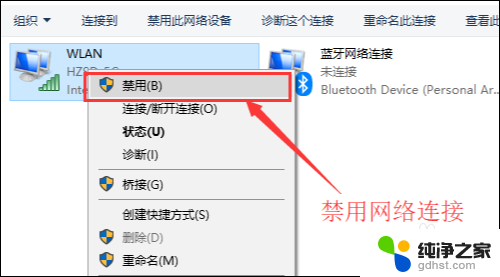
4.然后就可以来重新启用网络连接,让它重新获取IP地址。右键单击,选择“启用”。这样一来,无线网络就会重启,我们可以等个几秒钟,让他重新获取地址,然后查看一下网络连接是否显示正常,没有叹号或者红叉。
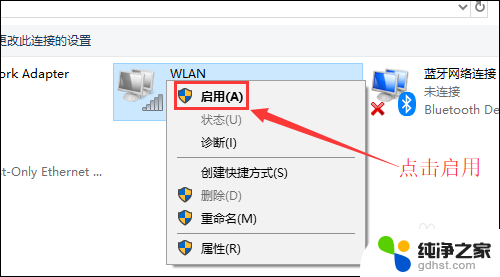
5.小妙招:可通过命令提示符的命令来刷新一下网络连接:
用win+R快捷键打开运行窗口,输入“cmd”,然后回车。

6.在命令提示符窗口输入:IPconfig /release 回车 释放所有IP地址。
等待处理完成后,再输入:IPconfig /renew 回车 重新获取IP地址。
最后输入:IPconfig /flushdns 回车 刷新DNS地址。
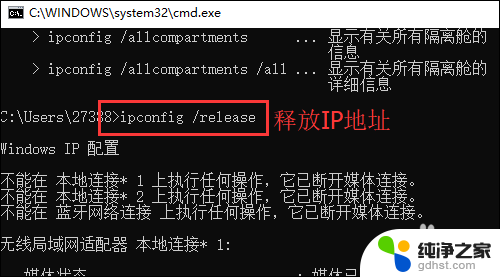
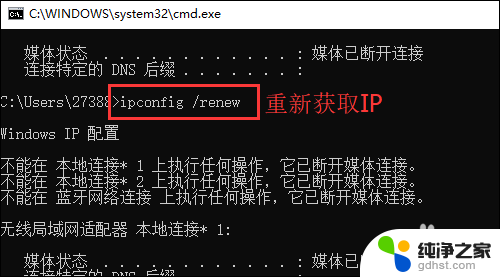
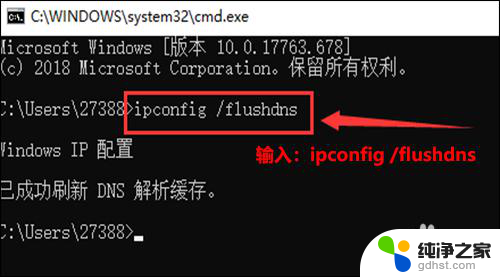
以上就是关于电脑无法连接到Wi-Fi时的解决方法的全部内容,如果您遇到相同的问题,可以按照这些方法来解决。
- 上一篇: wps左侧显示标题目录
- 下一篇: vivo动态壁纸怎么设置成手机壁纸
电脑连上wifi没有网怎么办相关教程
-
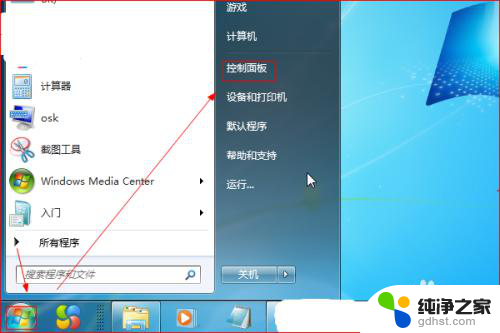 手机连接wifi有网络电脑却没有
手机连接wifi有网络电脑却没有2023-12-30
-
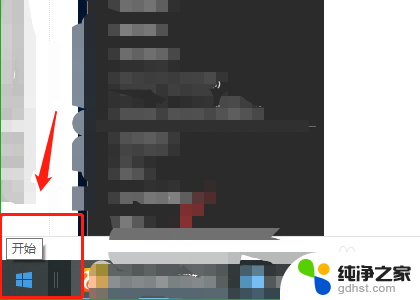 没有网的电脑怎么连接wifi
没有网的电脑怎么连接wifi2024-05-05
-
 wifi有网但是电脑连不上网
wifi有网但是电脑连不上网2024-03-15
-
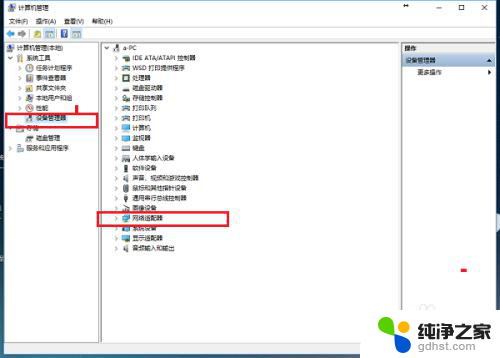 电脑上没有本地连接怎么办
电脑上没有本地连接怎么办2024-01-13
电脑教程推荐
- 1 电容麦连接声卡没声音
- 2 word文档中的回车键箭头怎么消除
- 3 如何让电脑玩游戏不卡
- 4 excel筛选不能用怎么办
- 5 文件怎么批量修改后缀
- 6 复印机怎么扫描到电脑上
- 7 微信视频怎么没有声音了
- 8 插入u盘在电脑上怎么打开
- 9 文档怎么解除只读模式
- 10 微信登录不了是什么原因